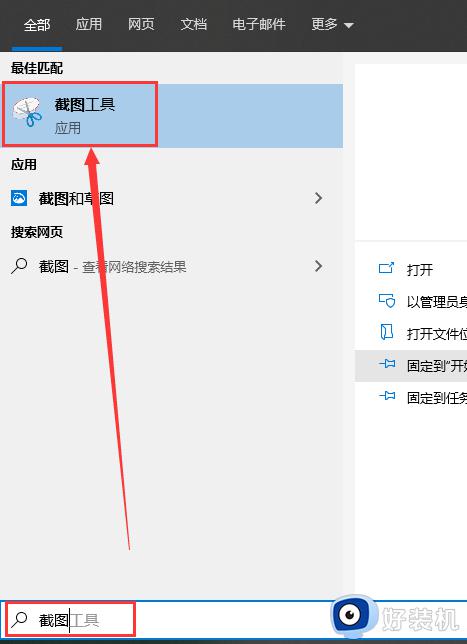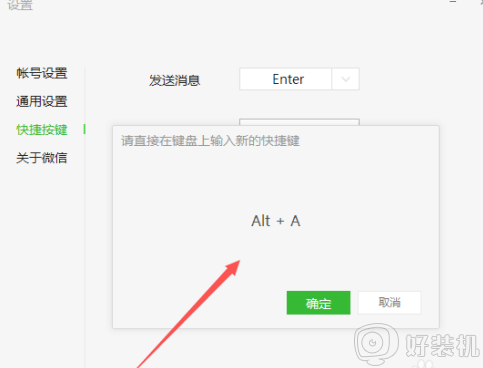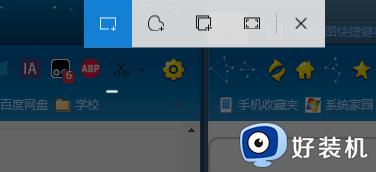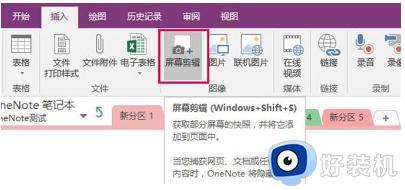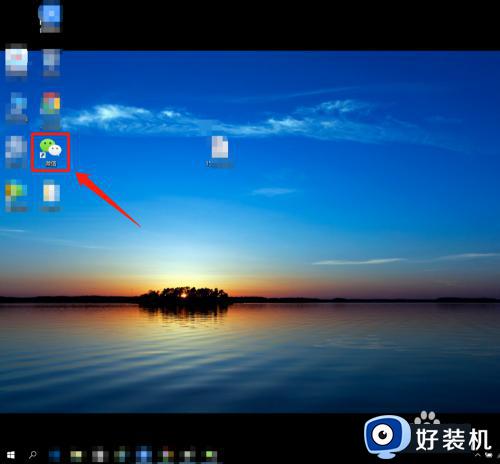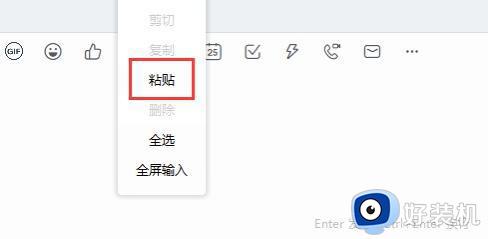电脑的截图快捷键为什么不能用了 电脑截图快捷键用不了的修复方法
电脑自带有截图功能的,在使用电脑的过程中,我们经常需要用到该功能。不过近日有网友却跟小编反映说,自己的电脑的截图快捷键出现了用不了的情况,这是怎么一回事呢?我们又该如何解决呢?下面本文就来为大家分享关于电脑截图快捷键用不了的修复方法。
修复方法如下:
1、按一下键盘上的微软四色旗,左下角弹出开始菜单。
2、然后找到截图工具,如果找不到,打开所有程序查找。
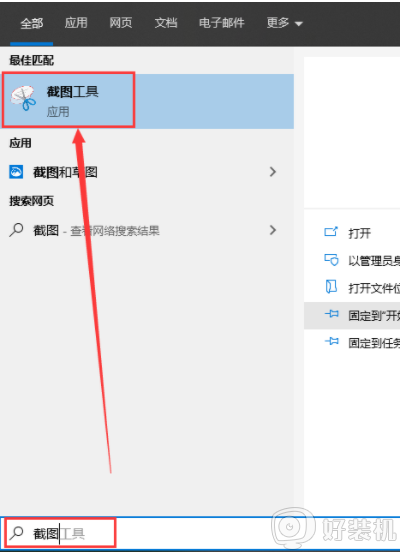
3、找到截图工具以后,右键截图工具,选择【属性】。
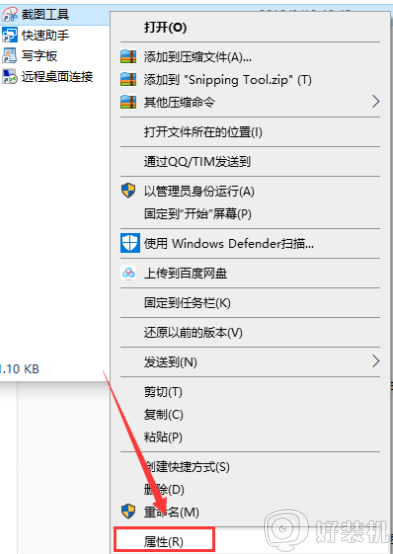
4、在弹出的属性选项卡中选择快捷方式,然后可以看到快捷键那一栏为空。
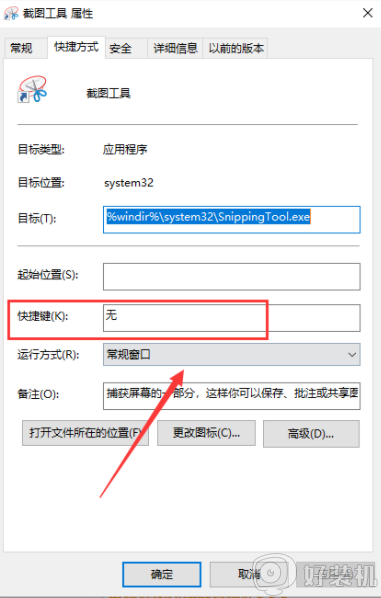
5、为画图定制一个快捷键,比如选择Z打开,实际上会是同时按住【ctrl+alt+J】三个键才能呼出截图工具。下一步很重要。
6、在为系统快捷截图定制快捷键不是随便哪个键都能设置的,要避免同其他软件(尤其是QQ、输入法)的快捷键组合发生冲突。例如,如果选择【ctrl+alt+Z】组合就会跟QQ的快捷键组合发生冲突了,不能正常使用。
7、设置成功以后,直接按住【ctrl+alt+J】即可成功呼出快捷截屏。
8、如果没有快捷截屏弹出的话,请在底部工具栏上找快捷截屏图标,点击一下即可。
9、当然,也可以不设置系统快捷截屏的快捷键,而直接选用QQ快捷截屏,方法是在登陆QQ的情况下按住【ctrl+alt+A】,如果想截出容易关闭的选项卡,请按住【ctrl+alt+shift+A】,然后鼠标打开那个选项卡,松开【shift】,就可以完成整个截屏了。
上面就是电脑截图快捷键用不了的修复方法啦,有出现相同情况的可以按照上面的方法来解决哦。